Tecnobits - 软件 - 如何删除 iPhone 上的相册
删除照片 iPhone 用户执行的一项常见任务是释放设备空间或只是清理照片库。在这篇文章中,我们将学习 如何删除相册 iPhone 上的照片。通过执行几个简单的步骤,您可以完全删除相册及其所有关联图像。虽然此过程可能看起来很技术性,但通过我们的详细指南,您可以轻松安全地完成此操作。继续阅读,了解如何解锁空间并保留空间你的照片库整理好了!
步骤1: 打开 iPhone 上的照片应用程序。到达那里后,请确保您位于屏幕底部的“相册”选项卡中。此选项将允许您浏览设备上可用的所有相册。
步骤2: 选择您要删除的特定相册。如果您无法快速找到,请使用屏幕顶部的搜索工具输入专辑名称。找到并选择相册后,您将看到其中包含的所有照片。
步骤3: 现在您已进入相册,请按按钮 “选择” 在屏幕的右上角。这将允许您轻松选择相册中的所有照片。
步骤4: 选择完所有照片后,向下滑动屏幕即可 找到“删除”按钮 当您按下它时,您将看到一个确认弹出窗口。
第5步: 在弹出窗口中,您将看到选项 «从相册中删除» o “删除所有”. 第一个 选项将仅从相册中删除所选照片,而第二个选项将从设备中完全删除照片。
通过遵循这些简单的步骤,您将能够 删除 iPhone 上的相册 并确保关联的图像也被删除。请记住,此过程没有回头路,因此重要的是 备用 从照片 在执行任何批量删除之前。释放设备上的空间并享受组织良好的照片库,而无需使用不必要的相册!
1. 访问 iPhone 上的照片库
:
照片库 您的iPhone 它是存储在您的设备上捕获并保存的所有图像的位置。要访问此画廊,只需从底部向上滑动即可 主屏幕 打开控制中心。然后单击相机应用程序图标打开照片库。
打开照片库后,您将看到整理成相册的所有图像。你可以 导航 通过向左或向右滑动即可在 不同 专辑之间切换。此外,您还可以 创建新 相册 以更加个性化的方式整理您的照片。此外,照片库还可以让您 在不同的视图中查看您的照片:网格、时间顺序或位置顺序。
照片库的另一个重要功能是它允许您制作 基本版本 在你的图像中。这包括裁剪、旋转、调整亮度和对比度、应用滤镜,甚至添加文本或在图像上绘图。此外,您还可以 分享你的照片 使用不同的社交媒体应用程序或消息服务直接从图库中获取。
独家内容 - 点击这里 如何在 Webex 中召开 Zoom Rooms 会议?2. 选择想要的相册
在本节中,您将学习如何选择 iPhone 上要删除的相册。请按照以下步骤快速轻松地完成此任务:
1. 打开 iPhone 上的照片应用程序: 要访问您的相册,请在设备的主屏幕上找到并选择“照片”应用程序。
2. 导航至您要删除的相册: 滚动浏览相册列表并选择要删除的相册。它可以是您创建的相册或默认相册之一,例如相机胶卷或收藏夹。
3. 按屏幕右上角的“选择”按钮: 选择所需专辑后,屏幕右上角会出现“选择”按钮。点击此按钮可激活选择模式,以便您可以选择要删除的照片。
请记住,选择完照片后,您可以点击“删除”按钮或屏幕右下角的垃圾桶。确认删除即可!所选相册将从您的 iPhone 中删除。现在您可以释放空间并整理您的记忆 有效方式.
3. 永久删除相册
如果您有 iPhone 并且想要 永久删除相册,通过遵循这些简单的步骤,您就可以轻松实现它。需要注意的是,删除相册时,其中包含的所有照片都将被删除。
第 1 步: 启动“照片”应用程序
在 iPhone 的主屏幕上,找到并选择“照片”应用。应用程序打开后,您将能够查看设备上的所有相册。
步骤 2:选择要删除的相册
在“照片”应用程序中,向下滚动直至找到要删除的相册。点击它即可输入其内容。
第 3 步:永久删除相册
进入要删除的相册后,单击右上角的“选择”按钮。选择相册中要删除的所有照片,然后向下滚动直至找到“删除”按钮。按下它并在弹出消息中确认操作。您的相册将被永久删除!
4. 删除不需要的相册的替代方法
如果您拥有 iPhone 并且有不需要的相册,请不要担心,有多种方法可以删除它们。接下来我就给大家展示一下 删除 iPhone 上相册的三种简单方法.
1. 手动移除: 删除不需要的相册的最基本方法是从 您的照片应用程序手动执行此操作。第一的, 打开 应用程序并选择“相册”选项卡。 然后, 点击右上角的“编辑”。现在,选择您要删除的相册,然后 按删除图标。您将通过点击“删除相册”来确认删除。 就这样!该相册将从您的 iPhone 中消失。
2. 通过iTunes:另一种选择是使用 iTunes 删除不需要的相册。 将 iPhone 连接到电脑并打开 iTunes。选择您的设备,然后 单击导航栏中的“照片”选项卡。确保选中“同步照片”并且 取消选中不需要的相册的复选框。 最后, 单击“应用”保存更改。同步后,该相册将从您的 iPhone 中删除。
独家内容 - 点击这里 如何使用 MiniTool Partition Wizard 更改盘符?3. 第三方应用程序:有多种应用程序可用 App Store 这些应用程序可以帮助您更快、更高效地删除 iPhone 上不需要的相册。这些应用程序提供了额外的功能,例如一次删除多个相册或自动删除照片、重复项的功能。 一些流行的应用程序包括 PhotoSync、Slidebox 和Gemini Photos。下载最适合您的那个, 按照应用程序中的说明进行操作 您可以轻松地从 iPhone 中删除不需要的相册。
5. 如何恢复误删除的相册
如果您不小心删除了 iPhone 上的相册,请不要担心,有多种方法可以将其恢复。虽然没有直接的方法来恢复已删除的相册,但您可以采取一些步骤来尝试恢复您宝贵的记忆。继续阅读 了解具体方法。
1.检查是否有 安全副本: 您应该做的第一件事是检查 iCloud 或 iTunes 中是否有最近的备份。为此,请转到 iPhone 的设置并选择 iCloud 或 iTunes,具体取决于您上次备份的位置。如果您有备份,则可以将设备恢复到该副本以恢复已删除的相册。但是,请记住,这也可以恢复以前的其他数据和设置。
2. 使用第三方应用程序: 如果您没有备份或不想恢复设备上的所有内容,可以尝试使用第三方数据恢复应用程序。这些应用程序可以扫描您的设备以查找已删除的数据,并为您提供恢复数据的机会。一些流行的应用程序包括 丰博士 y iMobie PhoneRescue。这些应用程序通常是付费的,因此请务必进行研究并选择一款适合您的需求和预算的应用程序。
6.使用第三方应用程序删除iPhone上的相册
在本文中,您将了解如何使用第三方应用程序删除 iPhone 上的相册。虽然 iPhone 上的默认照片应用程序允许您将照片组织到相册中,但有时很难删除它们。然而,在第三方应用程序的帮助下,这个过程可以变得更加简单和高效。
1. 确定正确的应用程序: 有多种应用程序可用 在App Store中 其中 允许您删除 iPhone 上的 相册。一些流行的应用程序包括“Albums Remover”、“Photo Manager Pro”和“Cleaner for iPhone”。在选择应用程序之前,请务必阅读评论并检查其功能。选择一个可靠且易于使用的应用程序来删除您的相册。
2.下载并安装应用程序: 确定正确的应用程序后,请前往 iPhone 上的 App Store。找到所选的应用程序,然后单击下载按钮开始将其安装到您的设备上。系统可能会要求您输入 Apple ID 和密码才能开始下载。成功下载并安装该应用程序后,它将显示在您的主屏幕上。
独家内容 - 点击这里 如何更改 Microsoft Edge 中的语言?3. 使用应用程序删除相册: 打开您下载的第三方应用程序。大多数相册删除应用程序都提供直观且易于使用的界面。查找允许您删除相册的选项,然后选择要删除的相册。 如果您有很多相册,应用程序可能允许您一次选择多个相册以将其删除。确认操作并等待应用程序从您的 iPhone 中删除选定的相册。
简而言之,如果您想快速有效地删除 iPhone 上的相册,可以使用 App Store 中提供的第三方应用程序。找到一个可靠的应用程序,下载并安装在您的 iPhone 上。然后,使用该应用程序选择并删除您要删除的相册。就是这么简单!在下载应用程序之前,请务必记住阅读评论并检查应用程序的可靠性。
7. 删除相册前谨记的注意事项
照片是捕捉我们生活中特殊时刻的宝贵回忆。 但是,有时候我们会因为各种原因需要删除 iPhone 上的相册。在做出此决定之前,重要的是要考虑一些预防措施,以确保我们不会丢失重要图像或不会发生意外问题。
1. 进行备份: 删除相册之前,有必要对图像进行备份。这将确保您在发生错误或后悔时不会丢失任何重要照片。您可以使用云服务,例如 iCloud 或 谷歌图片, 备份您的照片 安全地。您还可以使用以下方式将图像传输到计算机 USB电缆 或使用特定的备份应用程序。
2.回顾专辑内容: 在删除整个相册之前, 审查内容很重要 检查是否有您想要保留的照片。有时,我们可能拥有其他相册中没有的或不可替代的图像。 如果您发现任何重要照片,请务必将其移至另一个相册或制作备份副本,然后再继续删除。
3. 禁用与外部服务的同步: 如果您使用 iCloud 或 Google Photos 等照片同步服务,则必须在删除相册之前关闭同步。否则,照片可能会被删除 永久的方式 在所有连接的设备上。 检查您的同步设置 在相应的应用程序中,并确保在删除相册之前将其禁用,以避免不便。
请记住,删除“相册”是一项无法轻易撤消的操作。因此,请务必遵循这些预防措施,以避免丢失重要照片或出现意外问题。通过进行备份、查看内容并关闭同步,您就可以轻松地删除 iPhone 上的照片相册。
塞巴斯蒂安维达尔我是 Sebastián Vidal,一位热衷于技术和 DIY 的计算机工程师。此外,我是 tecnobits.com,我在其中分享教程,以使每个人都更容易访问和理解技术。